Tutte le app di Office hanno un documento predefinito o un modello di file che è un modello "vuoto". Puoi scaricare vari modelli per la maggior parte delle app di Office e puoi anche crearne di personalizzati. Se ti piace un modello personalizzato e desideri utilizzarlo come modello predefinito in Office 365, puoi farlo. È abbastanza facile modificare il modello predefinito per un'app di Office.
Ogni app di Office ha il proprio tipo di modello, quindi dovrai impostare il modello per ogni app separatamente. Il processo sarà lo stesso.
Modello predefinito in Office 365
Apri l'app di Office per cui vuoi modificare il modello predefinito. Stiamo andando con Word per questo articolo, ma scegli l'app che desideri. Seleziona il modello che desideri utilizzare e apri un nuovo documento in quel modello. Se lo desideri, puoi modificare il modello, ad esempio personalizzare i colori utilizzati.
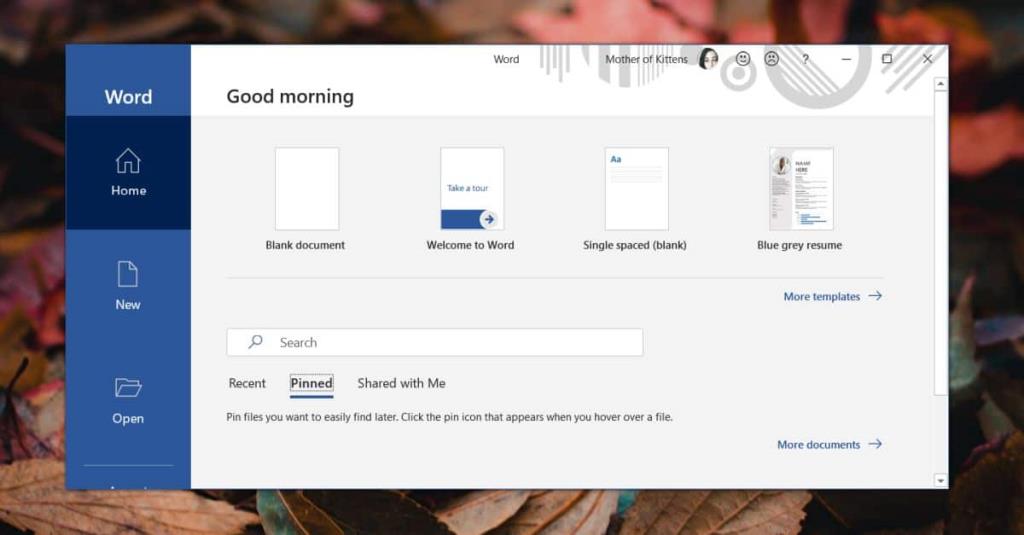
Quando sei pronto per impostare il design e il tema del documento corrente come modello predefinito, vai alla scheda Design. Cerca il pulsante "Imposta come predefinito" e fai clic su di esso. Chiudi l'app e riaprila. Il documento o file predefinito creato utilizzerà il modello impostato.
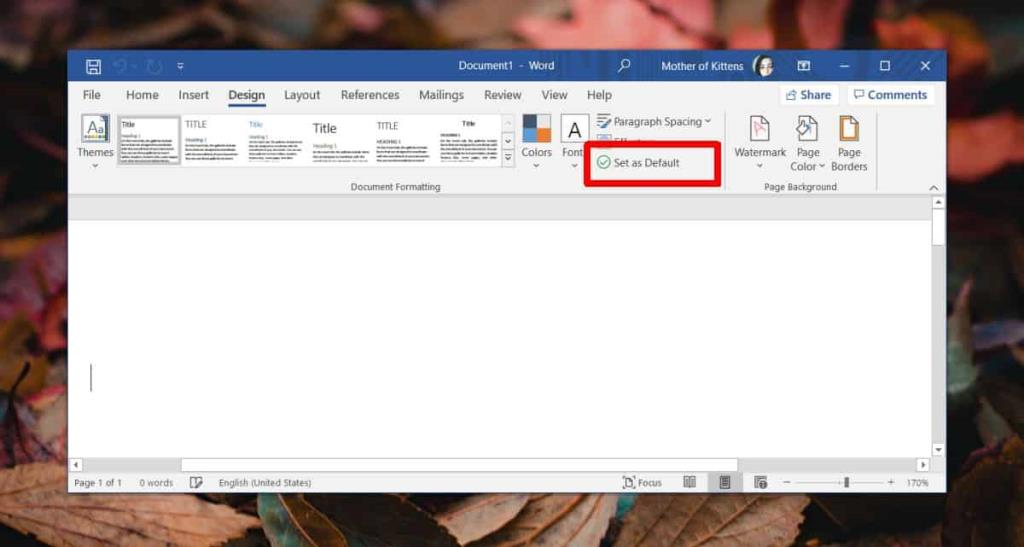
Durante i test, abbiamo scoperto che il modello predefinito doveva essere impostato due volte per essere applicato. Questo potrebbe essere un colpo di fortuna, o potrebbe essere un bug, o potrebbe anche essere di progettazione. Indipendentemente da ciò, se il modello non cambia, apri nuovamente l'app di Office e applicala a un documento, quindi impostalo ancora una volta come modello predefinito.
Puoi scaricare modelli e utilizzarli come modello predefinito. Assicurati solo che il file modello sia salvato in modo permanente sul tuo sistema. La maggior parte dei modelli viene scaricata direttamente nella directory dei modelli di Office, ma se ne hai scaricato uno al di fuori di un'app di Office, devi assicurarti che una copia sia salvata nella cartella dei modelli per la rispettiva app di Office.
Sarai comunque in grado di selezionare un modello diverso quando crei un nuovo documento e una volta che un documento è stato creato sul nuovo modello predefinito, sarai ancora in grado di apportarvi modifiche. Il modello non limiterà in alcun modo la formattazione, così come i modelli "vuoti" con cui inizi nelle app di Office, il nuovo modello predefinito che imposti può anche essere personalizzato in base al documento.

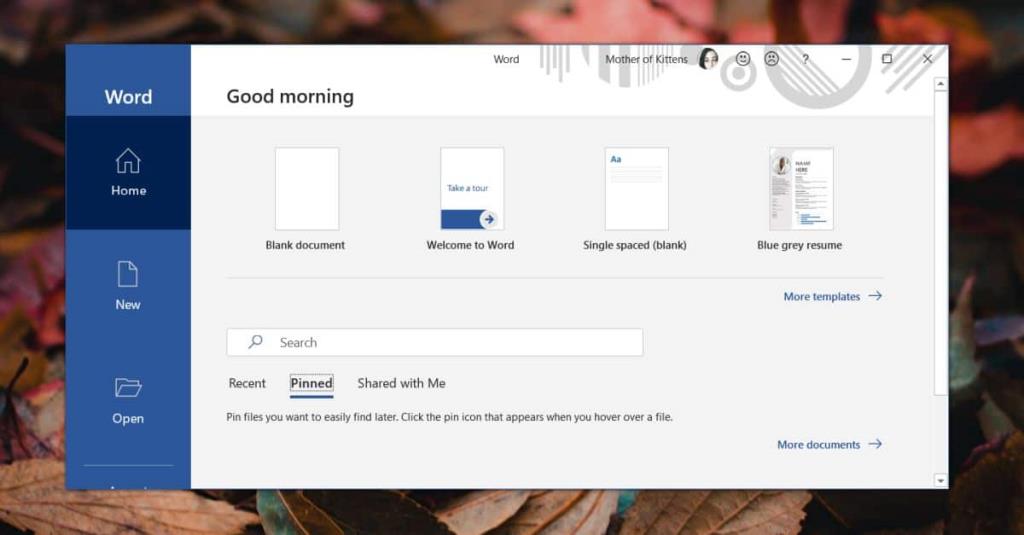
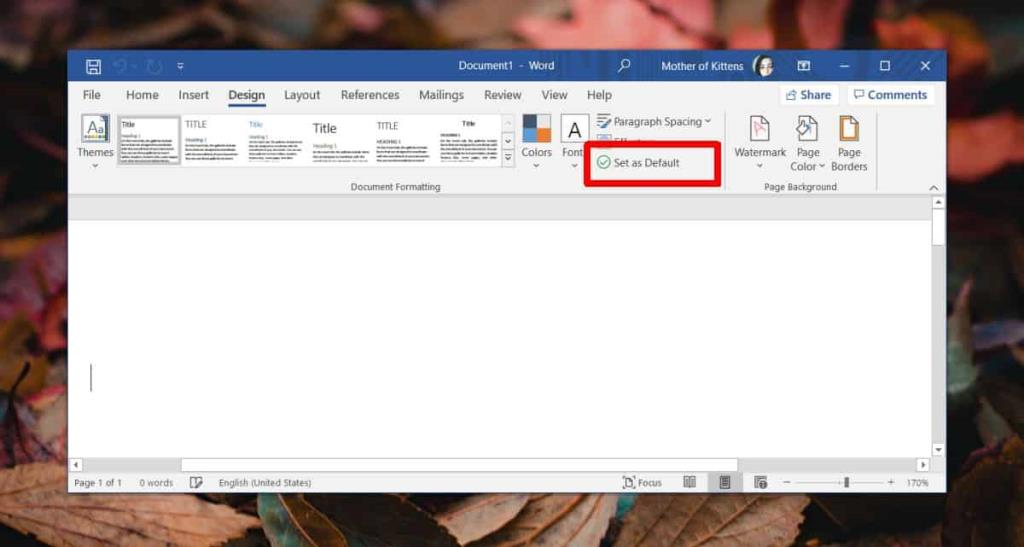




![Impostazioni della barra multifunzione e della barra di accesso rapido per lesportazione/importazione [Office 2010] Impostazioni della barra multifunzione e della barra di accesso rapido per lesportazione/importazione [Office 2010]](https://tips.webtech360.com/resources8/r252/image-8447-0829093801831.jpg)



